批量读取文件名
- 格式:docx
- 大小:16.72 KB
- 文档页数:5
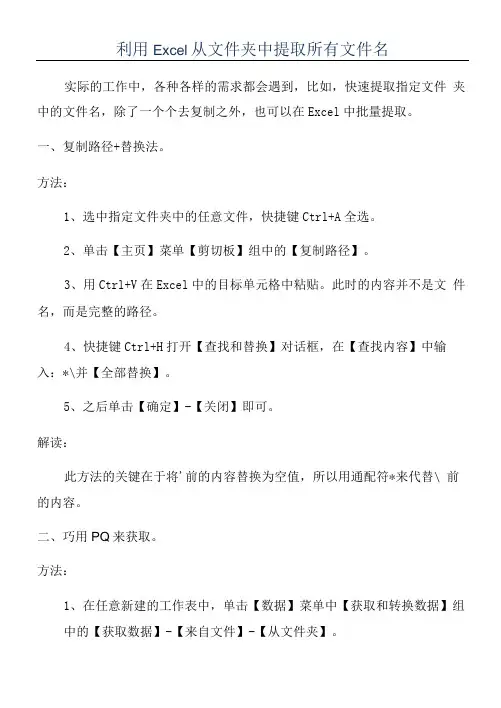
利用Excel从文件夹中提取所有文件名实际的工作中,各种各样的需求都会遇到,比如,快速提取指定文件夹中的文件名,除了一个个去复制之外,也可以在Excel中批量提取。
一、复制路径+替换法。
方法:
1、选中指定文件夹中的任意文件,快捷键Ctrl+A全选。
2、单击【主页】菜单【剪切板】组中的【复制路径】。
3、用Ctrl+V在Excel中的目标单元格中粘贴。
此时的内容并不是文件名,而是完整的路径。
4、快捷键Ctrl+H打开【查找和替换】对话框,在【查找内容】中输入:*\并【全部替换】。
5、之后单击【确定】-【关闭】即可。
解读:
此方法的关键在于将'前的内容替换为空值,所以用通配符*来代替\ 前的内容。
二、巧用PQ来获取。
方法:
1、在任意新建的工作表中,单击【数据】菜单中【获取和转换数据】组
中的【获取数据】-【来自文件】-【从文件夹】。
2、打开【浏览】对话框,找到存放文件的文件夹之后,单击【打开】命令。
3、然后选择【加载】。
4、选中出Name外的所有列并删除。
5、依次单击【表设计】菜单中【外部表数据】组中的【取消链接】即可。
解读:
此方法需要在2016及以上版本或者安装了 Power Query插件的 Excel 中进行,否则无法得到想要的结果哦!
最美尾巴:
此文中介绍的2中获取文件名的方法,不需要函数公式,只需动动鼠标,就能获取对应的文件名,是不是特别的方便?只需按照操作步骤一步步的操作即可完成!。


批量去除文件命名的方法全文共四篇示例,供读者参考第一篇示例:批量去除文件命名是日常工作中常见的需求,特别是在整理文件、备份文件时,我们可能会遇到许多冗长或无意义的文件命名,需要对它们进行批量处理。
本文将介绍几种常用的方法来批量去除文件命名中的部分内容,帮助您更高效地管理文件。
一、使用批处理脚本批处理脚本是一种能够批量处理文件的脚本工具,通过编写一些简单的代码,就能够对文件进行批量操作,包括删除、重命名、移动等。
下面是一种基本的批处理脚本,用来批量去除文件名中的指定内容:@echo offsetlocal enabledelayedexpansionset target=需要去除的内容for %f in (*) do (set name=%~nfset ext=%~xfset newname=!name:%target%=!ren "%~f" "!newname!!ext!")您只需要将“需要去除的内容”替换为您需要去除的具体内容,然后将该脚本保存为.bat文件,在文件夹中运行该脚本,即可批量去除文件名中的指定内容。
二、使用第三方软件除了批处理脚本外,还有一些第三方软件可以帮助您批量处理文件名。
Bulk Rename Utility是一款功能强大的文件批量重命名工具,支持多种命名规则和操作,包括去除指定内容、正则表达式替换等。
您只需要在软件中设定好去除的内容和其他参数,然后选择需要处理的文件,即可实现批量去除文件名的操作。
三、使用PowerShell脚本PowerShell是Windows系统自带的脚本语言,可以对系统、文件等进行批量操作。
以下是一个简单的PowerShell脚本,用来去除文件名中的指定内容:四、手动方法除了以上三种方法外,您也可以手动地对文件名进行逐个修改。
虽然这样比较繁琐,但是如果文件数量不多,或者只需要修改少量文件名时,也是一个可行的方法。

1、打开任意一个文档,编辑命令:dir E:\我的电子书/b > E:\我的电子书\书名.txt,特别提醒:"dir"后、"/b"前、后、">"前、后,都要有一个空格2、在电脑”开始“菜单,右击,打开”运行“对话框,输入”cmd“,点”确定“,然后将上面的命令复制到程序对话框中,没有错误提示,即可。
提示:粘贴命令时,只能用鼠标右键选择"粘贴",不能用快捷键“ctrl+v”.3、打开指定文件夹,查看结果,就会发现文件夹中多一个“书名”的文本文件。
我们还可以把文件名导出成“.xls”文件,便于管理和编辑,只要简单修改一下命令中的文件后缀名,命令改为:dir E:\我的电子书/b > E:\我的电子书\书名.xls批处理dir命令详解dir /s /b /d d:\1.txt >2.txt查找d盘根目录及子目录下的所有1.txt 并将其结果导入1.txt中dir /s /b /d/s查找当前目录以及所有子目录下的文件/b舍弃标题与摘要内容/d 跟宽式相同,但文件是按栏分类列出的。
/n 长列表格式即竖立格式与光杆dir 下无异/b /a:d 指定显示所有具有该属性的文件/b /d&/w 交互使用时,/d&/w 开关无效。
/q 显示文件所有权信息、或者说文件所有者信息/w 宽行格式显示X轴序列文件名过长无效/d 宽行格式显示Y轴序列文件名过长无效/d & /w 会在在文件夹的前后添加"[]"X/l 所显示文件名,全部为小写英文字母。
/c&/-c 禁用文件大小显示千位数分隔符。
默认显示分隔符“,” /-c 不显示分隔符。
/a:d 只显示文件夹(包括隐藏文件夹)/a:h 只显示隐藏文件(包括具有当前属性的其他三种文件、夹)/a:r 仅显示只读文件(包括具有当前属性的其他三种文件、夹)/a:s 仅显示系统文件(包括具有当前属性的其他三种文件、夹)/a:a 只显示存档文件- - X----- 只显示文件(包括具有存档属性的其他三种属性文件)这个命令对应/a:d只显示文件夹。

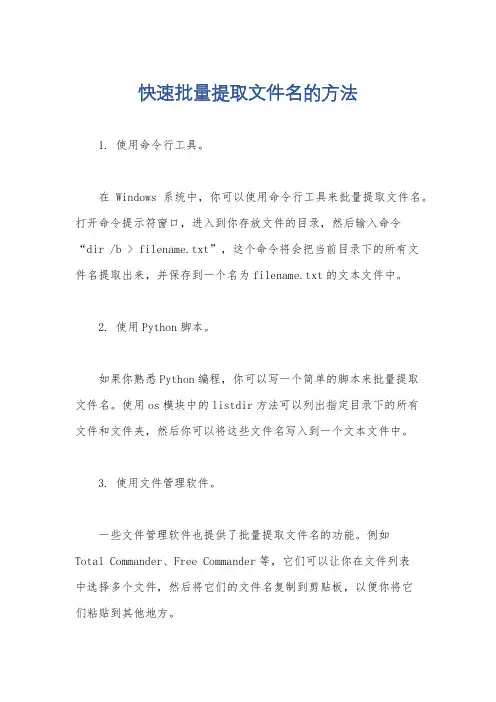
快速批量提取文件名的方法
1. 使用命令行工具。
在Windows系统中,你可以使用命令行工具来批量提取文件名。
打开命令提示符窗口,进入到你存放文件的目录,然后输入命令
“dir /b > filename.txt”,这个命令将会把当前目录下的所有文
件名提取出来,并保存到一个名为filename.txt的文本文件中。
2. 使用Python脚本。
如果你熟悉Python编程,你可以写一个简单的脚本来批量提取
文件名。
使用os模块中的listdir方法可以列出指定目录下的所有
文件和文件夹,然后你可以将这些文件名写入到一个文本文件中。
3. 使用文件管理软件。
一些文件管理软件也提供了批量提取文件名的功能。
例如
Total Commander、Free Commander等,它们可以让你在文件列表
中选择多个文件,然后将它们的文件名复制到剪贴板,以便你将它
们粘贴到其他地方。
无论你选择哪种方法,快速批量提取文件名都可以帮助你节省大量时间和精力。
希望这些方法能够帮助到你,让你的文件管理工作更加高效和便捷。
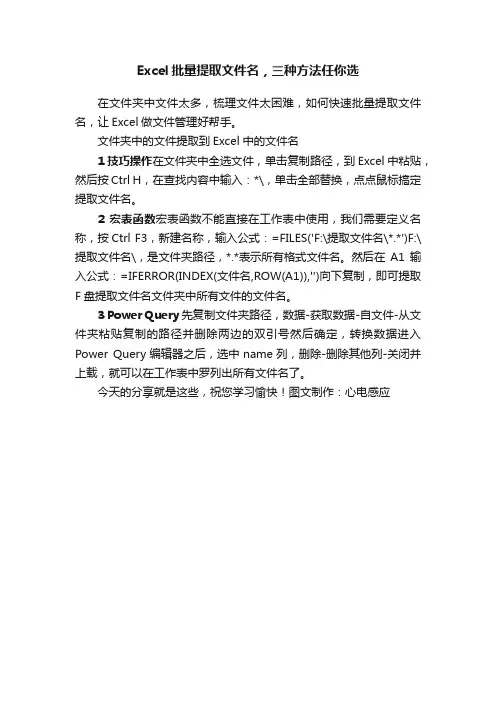
Excel批量提取文件名,三种方法任你选
在文件夹中文件太多,梳理文件太困难,如何快速批量提取文件名,让Excel做文件管理好帮手。
文件夹中的文件提取到Excel中的文件名
1 技巧操作在文件夹中全选文件,单击复制路径,到Excel中粘贴,然后按Ctrl H,在查找内容中输入:*\,单击全部替换,点点鼠标搞定提取文件名。
2 宏表函数宏表函数不能直接在工作表中使用,我们需要定义名称,按Ctrl F3,新建名称,输入公式:=FILES('F:\提取文件名\*.*')F:\提取文件名\,是文件夹路径,*.*表示所有格式文件名。
然后在A1输入公式:=IFERROR(INDEX(文件名,ROW(A1)),'')向下复制,即可提取F盘提取文件名文件夹中所有文件的文件名。
3 Power Query先复制文件夹路径,数据-获取数据-自文件-从文件夹粘贴复制的路径并删除两边的双引号然后确定,转换数据进入Power Query编辑器之后,选中name列,删除-删除其他列-关闭并上载,就可以在工作表中罗列出所有文件名了。
今天的分享就是这些,祝您学习愉快!图文制作:心电感应。
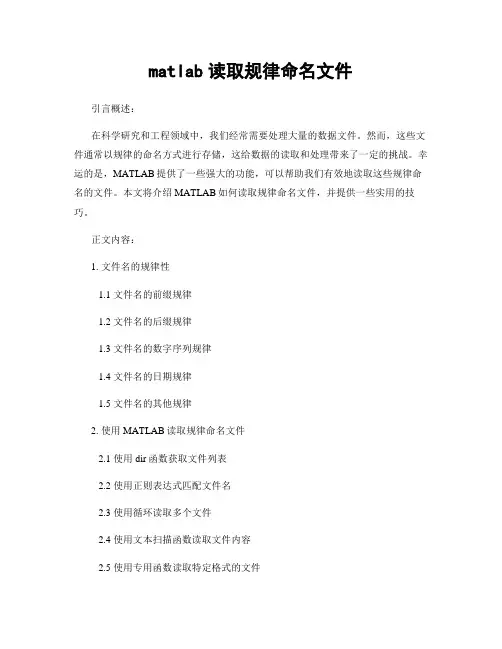
matlab读取规律命名文件引言概述:在科学研究和工程领域中,我们经常需要处理大量的数据文件。
然而,这些文件通常以规律的命名方式进行存储,这给数据的读取和处理带来了一定的挑战。
幸运的是,MATLAB提供了一些强大的功能,可以帮助我们有效地读取这些规律命名的文件。
本文将介绍MATLAB如何读取规律命名文件,并提供一些实用的技巧。
正文内容:1. 文件名的规律性1.1 文件名的前缀规律1.2 文件名的后缀规律1.3 文件名的数字序列规律1.4 文件名的日期规律1.5 文件名的其他规律2. 使用MATLAB读取规律命名文件2.1 使用dir函数获取文件列表2.2 使用正则表达式匹配文件名2.3 使用循环读取多个文件2.4 使用文本扫描函数读取文件内容2.5 使用专用函数读取特定格式的文件3. 文件处理与数据提取3.1 文件的打开与关闭3.2 文件的读取与写入3.3 数据的提取与处理3.4 数据的可视化与分析3.5 数据的保存与导出4. 使用MATLAB进行批量处理4.1 批量读取文件4.2 批量处理数据4.3 批量保存结果4.4 批量导出数据4.5 批量生成报告5. 实用技巧与注意事项5.1 使用通配符进行文件名匹配5.2 使用try-catch语句处理异常情况5.3 使用文件名中的信息进行数据自动分类 5.4 使用文件夹进行文件管理与组织5.5 使用MATLAB脚本实现自动化处理总结:综上所述,MATLAB提供了丰富而强大的功能,可以帮助我们读取和处理规律命名的文件。
通过使用MATLAB提供的函数和技巧,我们可以轻松地处理大量的数据文件,并从中提取有用的信息。
同时,我们还可以利用MATLAB的批量处理功能,实现自动化的数据处理和分析。
在使用MATLAB读取规律命名文件时,我们需要注意文件名的规律性,并使用合适的函数和方法进行文件的读取、处理和保存。
希望本文能够帮助读者更好地利用MATLAB进行规律命名文件的处理。
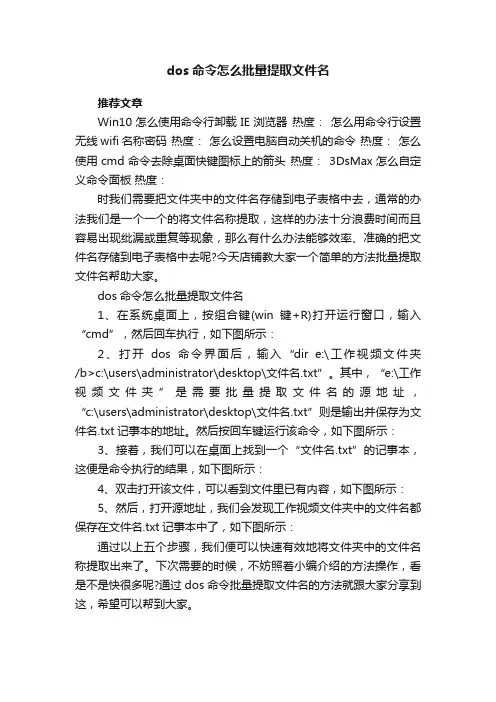
dos命令怎么批量提取文件名
推荐文章
Win10怎么使用命令行卸载IE浏览器热度:怎么用命令行设置无线wifi名称密码热度:怎么设置电脑自动关机的命令热度:怎么使用cmd命令去除桌面快键图标上的箭头热度:3DsMax怎么自定义命令面板热度:
时我们需要把文件夹中的文件名存储到电子表格中去,通常的办法我们是一个一个的将文件名称提取,这样的办法十分浪费时间而且容易出现纰漏或重复等现象,那么有什么办法能够效率、准确的把文件名存储到电子表格中去呢?今天店铺教大家一个简单的方法批量提取文件名帮助大家。
dos命令怎么批量提取文件名
1、在系统桌面上,按组合键(win键+R)打开运行窗口,输入“cmd”,然后回车执行,如下图所示:
2、打开dos命令界面后,输入“dir e:\工作视频文件夹/b>c:\users\administrator\desktop\文件名.txt”。
其中,“e:\工作视频文件夹”是需要批量提取文件名的源地址,“c:\users\administrator\desktop\文件名.txt”则是输出并保存为文件名.txt记事本的地址。
然后按回车键运行该命令,如下图所示:
3、接着,我们可以在桌面上找到一个“文件名.txt”的记事本,这便是命令执行的结果,如下图所示:
4、双击打开该文件,可以看到文件里已有内容,如下图所示:
5、然后,打开源地址,我们会发现工作视频文件夹中的文件名都保存在文件名.txt记事本中了,如下图所示:
通过以上五个步骤,我们便可以快速有效地将文件夹中的文件名称提取出来了。
下次需要的时候,不妨照着小编介绍的方法操作,看是不是快很多呢?通过dos命令批量提取文件名的方法就跟大家分享到这,希望可以帮到大家。
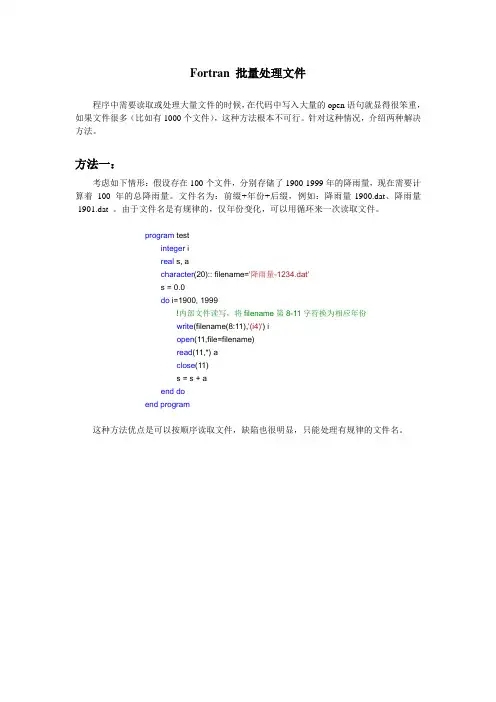
Fortran 批量处理文件程序中需要读取或处理大量文件的时候,在代码中写入大量的open语句就显得很笨重,如果文件很多(比如有1000个文件),这种方法根本不可行。
针对这种情况,介绍两种解决方法。
方法一:考虑如下情形:假设存在100个文件,分别存储了1900-1999年的降雨量,现在需要计算着100年的总降雨量。
文件名为:前缀+年份+后缀,例如:降雨量-1900.dat、降雨量-1901.dat 。
由于文件名是有规律的,仅年份变化,可以用循环来一次读取文件。
program testinteger ireal s, acharacter(20):: filename='降雨量-1234.dat's = 0.0do i=1900, 1999!内部文件读写,将filename第8-11字符换为相应年份write(filename(8:11),'(i4)') iopen(11,file=filename)read(11,*) aclose(11)s = s + aend doend program这种方法优点是可以按顺序读取文件,缺陷也很明显,只能处理有规律的文件名。
方法二:如果文件名没有规律,使用另一种方法。
先用命令行指令将需要处理的文件的文件名写入另外一个文件当中:call system ('dir *.txt /b > 1.dat' )上述代码含义:找出工作目录下所有txt文件,将其文件名存入1.dat当中,注意二者的后缀不应相同(txt, dat)。
为了避免错误,需要事先删除无用的txt文件。
修改命令行指令,可以找出任意符合条件的文件,比如找出上例中存储降雨量的文件:call system ('dir 降雨量-*.dat /b > 1.txt' )完整代码如下:program testinteger ireal s, acharacter(512):: filename!文件1.dat中存储工作目录下所有txt文件列表call system ('dir *.txt /b > 1.dat' )s = 0.0open(10,file='1.dat')do!读取文件名read(10,'(a)',iostat=i) filenameif(i/=0) exitopen(11,file=filename)read(11,*) aclose(11)s = s + aend doclose(10,status='delete') !关闭并删除文件1.datend program方法二优点是不要求文件名称有很强规律性,缺点是处理每个文件的顺序是未知的。
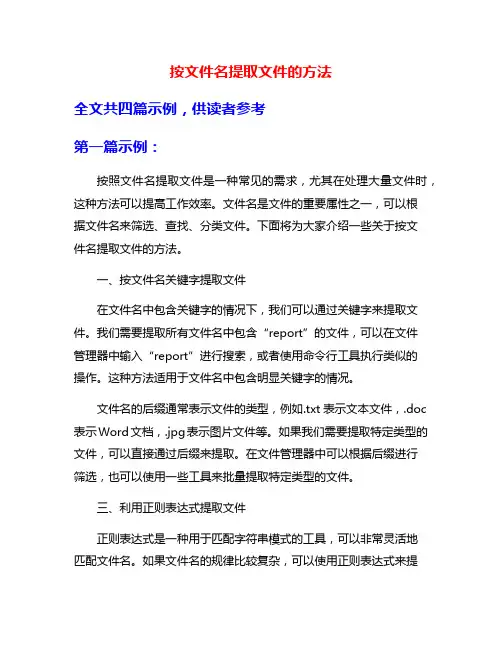
按文件名提取文件的方法全文共四篇示例,供读者参考第一篇示例:按照文件名提取文件是一种常见的需求,尤其在处理大量文件时,这种方法可以提高工作效率。
文件名是文件的重要属性之一,可以根据文件名来筛选、查找、分类文件。
下面将为大家介绍一些关于按文件名提取文件的方法。
一、按文件名关键字提取文件在文件名中包含关键字的情况下,我们可以通过关键字来提取文件。
我们需要提取所有文件名中包含“report”的文件,可以在文件管理器中输入“report”进行搜索,或者使用命令行工具执行类似的操作。
这种方法适用于文件名中包含明显关键字的情况。
文件名的后缀通常表示文件的类型,例如.txt表示文本文件,.doc 表示Word文档,.jpg表示图片文件等。
如果我们需要提取特定类型的文件,可以直接通过后缀来提取。
在文件管理器中可以根据后缀进行筛选,也可以使用一些工具来批量提取特定类型的文件。
三、利用正则表达式提取文件正则表达式是一种用于匹配字符串模式的工具,可以非常灵活地匹配文件名。
如果文件名的规律比较复杂,可以使用正则表达式来提取文件。
如果我们需要提取所有以“report”开头并且是以数字结尾的文件,可以编写一个对应的正则表达式来实现提取的目的。
四、通过编程来提取文件对于一些特定需求,可以通过编程来实现文件的提取。
Python中的os模块提供了一系列方法来操作文件,可以根据文件名的规律来提取文件。
编写一个简单的脚本,可以实现自动化提取文件的功能。
五、利用专门工具提取文件除了使用系统自带的文件管理器外,还有一些专门的工具可以帮助我们提取文件。
WinRAR、7-Zip等解压缩工具可以根据文件名提取文件,Everything、SearchMyFiles等文件搜索工具也可以通过文件名进行提取。
这些工具提供了更多的筛选和搜索选项,可以更加灵活地提取文件。
按文件名提取文件是一个简单而有效的方法,通过合理运用这些方法,我们可以更加高效地处理大量文件。
批处理提取文件夹里同名的文件摘要:一、引言1.批处理技术的背景和作用2.提取文件夹里同名的文件的需求和意义二、批处理技术简介1.批处理定义2.批处理文件的编写和运行三、提取文件夹里同名的文件方法1.使用Windows 系统自带的命令行工具2.使用Python 编程语言实现四、具体操作步骤1.使用Windows 命令行工具提取同名文件2.使用Python 编程语言提取同名文件五、结论1.总结批处理提取同名文件的优势和应用场景2.展望批处理技术在未来的发展正文:批处理技术是一种自动化处理任务的方法,它可以通过编写一系列的命令和操作,实现对文件的批量处理。
在实际应用中,批处理技术可以大大提高工作效率,节省人力资源。
本文将介绍如何使用批处理技术提取文件夹里的同名文件。
首先,我们需要了解批处理技术的基本概念。
批处理文件是一种包含多个命令和操作的文本文件,它可以被计算机执行,从而完成一系列的任务。
在批处理文件中,我们可以使用各种操作系统提供的命令行工具,来实现对文件的读取、修改、删除等操作。
在实际应用中,提取文件夹里的同名文件是一个常见的需求。
例如,当我们在整理文件时,可能会遇到多个文件名相同但内容不同的情况。
这时,我们需要将这些同名文件提取出来,以便进行进一步的处理。
使用批处理技术,我们可以轻松实现这一目标。
在Windows 系统中,我们可以使用命令行工具来实现提取同名文件的功能。
具体操作步骤如下:1.打开命令提示符窗口,可以通过按下Win + R 键,然后输入“cmd”并按回车键打开。
2.使用“cd”命令切换到需要处理的文件夹。
例如,如果要处理的文件夹路径为“D:example”,则输入“cd D:example”。
3.输入以下命令,提取同名文件:```for /f "delims=" %i in ("dir /b /a-d") do @echo %~ni```其中,“dir /b /a-d”命令用于显示不带路径的文件名,“for /f”命令用于循环处理文件列表,%i表示文件名,%~ni 表示去掉扩展名的文件名。
MATLAB批量读取文件的两种方法第一种方法是使用`dir`函数获取文件夹中的所有文件名,然后使用`load`函数逐个读取文件。
以下是具体的步骤:1. 使用`dir`函数获取文件夹中的所有文件名,该函数的语法为`filelist = dir(folder_path)`,其中`folder_path`是待读取文件的文件夹路径,`filelist`是一个结构体数组,包含文件夹中所有文件名的信息。
2. 使用循环遍历`filelist`,并使用`load`函数逐个读取文件。
`load`函数的语法为`data = load(file_path)`,其中`file_path`是文件的路径,`data`是读取的数据。
以下是一个示例代码:```matlabfolder_path = '文件夹路径';filelist = dir(folder_path);for i=3:length(filelist)file_path = fullfile(folder_path, filelist(i).name);data = load(file_path);%处理读取的数据%...end```第二种方法是使用`readtable`函数批量读取文件,并将读取的数据存储在一个cell数组中。
以下是具体的步骤:1. 使用`dir`函数获取文件夹中的所有文件名。
2. 使用循环遍历文件夹中的每个文件,并使用`readtable`函数读取文件。
`readtable`函数的语法为`data = readtable(file_path)`,其中`file_path`是文件的路径,`data`是读取的数据。
3. 将读取的数据存储在一个cell数组中。
以下是一个示例代码:```matlabfolder_path = '文件夹路径';filelist = dir(folder_path);data_cell = cell(length(filelist)-2, 1);for i=3:length(filelist)file_path = fullfile(folder_path, filelist(i).name);data = readtable(file_path);data_cell{i-2} = data;end```这两种方法可以根据实际情况选择使用。
用DOS命令批量提取文件名dir /a/b 指定目录路径>输出目录路径\1.txt如果输出路径为%ComputerName%.txt则命名为计算机名新建文本文档在文本文档里输入:dir *.* /a /b /s >1.txt保存为提取名字.bat文件名字被提取到当前文件夹的 1.txt里面了!也可以提取某类型的文件比如*.mp3 或者a*.mp3参数:-1 每列仅显示一个文件或目录名称。
-a或--all 下所有文件和目录。
-A或--almost-all 显示所有文件和目录,但不显示现行目录和上层目录。
-b或--escape 显示脱离字符。
-B或--ignore-backups 忽略备份文件和目录。
-c 以更改时间排序,显示文件和目录。
-C 以又上至下,从左到右的直行方式显示文件和目录名称。
-d或--directory 显示目录名称而非其内容。
-D或--dired 用Emacs的模式产生文件和目录列表。
-f 此参数的效果和同时指定"aU"参数相同,并关闭"lst"参数的效果。
-F或--classify 在执行文件,目录,Socket,符号连接,管道名称后面,各自加上"*","/","=","@","|"号。
-g 次参数将忽略不予处理。
-G或--no-group 不显示群组名称。
-h或--human-readable 用"K","M","G"来显示文件和目录的大小。
-H或--si 此参数的效果和指定"-h"参数类似,但计算单位是1000Bytes而非1024Bytes。
-i或--inode 显示文件和目录的inode编号。
-I<范本样式>或--ignore=<范本样式> 不显示符合范本样式的文件或目录名称。
批量复制指定文件到文件夹的方法1. 使用命令行(Windows):在Windows操作系统中,你可以使用命令行工具来批量复制指定文件到文件夹。
首先,打开命令提示符(Command Prompt),然后使用 "copy" 命令加上文件名和目标文件夹的路径来实现复制操作。
例如,如果要复制文件 "example.txt" 到目标文件夹 "C:\目标文件夹",可以输入命令 "copy example.txt C:\目标文件夹"。
2. 使用命令行(Linux):在Linux操作系统中,你可以使用命令行工具来批量复制指定文件到文件夹。
使用 "cp" 命令加上文件名和目标文件夹的路径来实现复制操作。
例如,如果要复制文件 "example.txt" 到目标文件夹 "/目标文件夹",可以输入命令 "cp example.txt /目标文件夹"。
3. 使用文件管理器:无论是Windows还是Linux操作系统,你也可以通过文件管理器来实现批量复制文件到文件夹的操作。
首先打开文件管理器,选择要复制的文件,然后右键点击选择复制,接着进入目标文件夹,右键点击选择粘贴,这样就可以将文件批量复制到目标文件夹了。
4. 使用脚本(批处理文件或Shell脚本):如果你需要频繁地进行批量复制操作,可以考虑编写批处理文件(Windows)或Shell脚本(Linux)来实现自动化。
通过编写脚本,你可以指定要复制的文件列表和目标文件夹,并使用循环结构来批量复制文件。
总之,批量复制指定文件到文件夹的方法有多种选择,你可以根据自己的需求和操作习惯来选择最适合你的方法。
希望以上信息能够帮助到你。
用批处理命令批量获取指定文件夹内的文件名用批处理命令批量获取指定文件夹内的文件名在需要提取文件名的文件夹内新建一个文本文件,输入内容:dir /s /w >>catalog.txt保存后将其文件后缀.txt改为.bat,然后运行之,该文件夹下会自动产生一个catalog.txt的文本文件,其中就包含了当前文件夹的所有文件名列表。
这个bat文件可以挪到任何文件夹下进行运行。
参数解读:如果为dir*.doc/s /w >>catalog.txt,表示仅生成后缀为.doc的文件,如果是*.*,那就表明包含所有文件,因此也可以省略不写(如最上面提到的范例)。
/s 表示只显示系统文件;/w 表示只显示文件名,至于文件大小及建立的日期和时间则都省略;--------------------------------------------------------------------------------更多参考:DIR 命令的格式dir [D:][PATH][NAME][[/A][:attrib]][/o:[sorted][/s][/l][/c[h](1)dir /a:attrib 缺省包含所有文件(系统文件.隐含文件)attrib[:][h/-h]只显示隐含文件或非隐含文件.[r/-r]只显示只读文件或非只读文件[s/-s]只显示系统文件或非系统文件[a/-a]只显示要归档文件或非归档文件(2)/o[:]sorted:缺省完全按字母顺序,子目录显示在文件之前/o[n/-n]:按字母顺序或按文件名顺序/反向显示[e/-e]:按扩展名字母顺序/反向显示[d/-d]:按时间顺序/反向显示[s/-s]:按大小从大到小或/反向显示[g/-g]:按子目录先于文件或文件先于子目录(3)/s 参数:对当前目录及其子目录中所有文件进行列表(4)/B 参数:将只显示文件名与扩展名(5)/L 参数:将全部用小写字母对文件或子目录进行列表如何快速获取当前目录下的xls文件清单1,新建一txt文件,输入如下代码:For /r %%i in (*.xls) DO @echo %%~fi >>Excel文件名.txt其中粗体部分为执行批处理后新生成的存放xls文件名清单的txt 文件2,存盘后更改扩展名txt为bat3,执行bat文件,就生成了txt格式的文件名清单4,附件为可执行bat文件批处理自身%0 的总结。
Linux终端命令的批量处理方法在Linux操作系统中,终端命令是进行各种操作的基础,能够高效地管理和处理文件、目录、进程等各种资源。
在某些情况下,我们可能需要对大量的文件或目录进行相同的操作,这时就需要使用批量处理方法来提高效率。
本文将介绍几种常用的Linux终端命令的批量处理方法,并且提供相应的示例。
1. 使用通配符批量处理文件名通配符是Linux终端命令中常用的一种功能强大的工具,可以通过匹配指定的模式来操作多个文件或目录。
常见的通配符包括:- "*":匹配任意字符,可以代替零个或多个字符。
- "?":匹配单个字符。
- "[]":匹配指定范围内的字符。
通过结合这些通配符,我们可以方便地批量处理文件名。
例如,要将当前目录下的所有txt文件复制到目标目录中,可以使用如下命令:```cp *.txt 目标目录/```2. 使用循环结构批量处理文件在终端命令中,我们可以使用循环结构(如for循环、while循环)来实现对多个文件的批量处理。
循环结构可以用来遍历文件列表,并对每个文件执行相同或类似的操作。
以下是一个使用for循环批量处理文件的例子,该命令会将当前目录下所有txt文件的行数统计出来:```for file in *.txtdolines=$(wc -l < $file)echo "文件$file的行数为$lines"done```3. 使用管道命令批量处理命令输出在Linux终端命令中,我们可以使用管道符号"|"将一个命令的输出作为另一个命令的输入,从而实现对命令输出的批量处理。
这种方法特别适用于需要对命令输出结果进行过滤、排序、计数等操作的场景。
以下是一个使用管道命令批量处理的例子,该命令会列出当前目录下所有文件的大小,并按照从大到小的顺序进行排序:```ls -l | awk '{print $5, $9}' | sort -n -r```4. 使用脚本批量处理复杂操作如果需要执行一系列复杂的操作,通常可以将这些命令写入一个脚本文件,并通过批量执行脚本文件来实现批量处理。
'强制声明变量,如果程序中有未声明的变量,程序不会运行
Option Explicit
'产生输出工作表
Sub sheet_output()
'遍历当前工作簿下的工作表,如果存在“output”表,则清空该表所有单元格内容,如无则产生新的工作表“output”
Dim sh As Worksheet, F As Boolean
For Eachsh In ThisWorkbook.Worksheets
If = "output" Then
Sheets("output").Cells.Delete
F = True 'F变量赋值,布尔代数
Exit For '如果存在“output”表,则退出循环
Else
F = False
End If
Next
'如果没有“output”表,则新增该表
If Not F Then
= "output"
End If
ThisWorkbook.Sheets("output").Range("A1").Value = "搜索文件路径:"
End Sub
'弹出文件夹窗口目标选择文件夹
Sub window_select()
Dim objShell, objFolder
'文件夹窗口选择
Set objShell = CreateObject("Shell.Application") '建立对象
Set objFolder = objShell.BrowseForFolder(0, "选择文件夹", 0, 0) '浏览对话框
If Not objFolder Is Nothing Then lj = objFolder.self.Path& "\" '如果所选文件夹非空,则定位到所选择的文件夹
Set objFolder = Nothing '销毁对象,释放内存
Set objShell = Nothing '销毁对象,释放内存
ThisWorkbook.Sheets("output").Range("A2").Value = lj
End Sub
'遍历文件夹及其子文件夹路径
Sub subfolder_list()
Dim lj As String
Dim n As Integer, j As Integer, i As Integer, k As Integer
Dim dic, ke, myname
'获取以上文件夹路径下的文件
n = ThisWorkbook.Sheets("output").Cells(Rows.Count, 1).End(xlUp).Row
If n = 1 Then
MsgBox "请在A列输入搜索文件路径(从第二行开始)后,重新运行"
Exit Sub
Else
For j = 2 To n
lj = ThisWorkbook.Sheets("output").Cells(j, 1).Value '文件夹路径
Set dic = CreateObject("Scripting.Dictionary") '创建一个字典对象Scripting.FileSystemObject类型:FileSystemObject主对象。
包含用来创建、删除和获得有关信息,以及通常用来操作驱动器、文件夹和文件的方法和属性。
If j = 2 Then
dic.Add ("文件夹清单(包含子文件夹):"), ""
End If
dic.Add (lj), "" '增加键/条目对到Dictionary(增加lj对应的项为“”)
i = 0
Do While i <dic.Count '字典中关键字的数目
ke = dic.keys '开始遍历字典,把字典中存在的所有的关键字赋给变量ke。
得到的是一个一维数组,下限为0,上限为d.Count-1
myname = Dir(ke(i), vbDirectory) '查找目录dir函数返回一个字符串String,用以表示一个文件名、目录名或文件夹名称,它必须与指定的模式或文件属性、或磁盘卷标相匹配。
Do Whilemyname<> ""
If myname<> "." And myname<> ".." Then '在任何一个目录(或者说文件夹)中,都有两个隐含目录:"."表示当前目录,".."表示当前目录的上一级目录
If (GetAttr(ke(i) &myname) And vbDirectory) = vbDirectory Then '如果是次级目录And:同为真时为真,GetAttr()文件或目录属性vbDirectory目录属性代码为16 16 and 16 =16
dic.Add (ke(i) &myname& "\"), "" '就往字典中添加这个次级目录名作为一个条目
End If
End If
myname = Dir '继续遍历寻找
Loop
i = i + 1
Loop
k = ThisWorkbook.Sheets("output").Cells(Rows.Count, 2).End(xlUp).Row + 1
If j = 2 Then
k = k - 1
End If
Sheets("output").Cells(k, 2).Resize(dic.Count, 1) = WorksheetFunction.Transpose(dic.keys)
Next j
End If
End Sub
'遍历文件夹—读取工作簿名称
Sub read_excel()
Dim Did, MyFileName, ke, n As Integer, i As Integer
Set Did = CreateObject("Scripting.Dictionary")
'获取以上文件夹路径下的文件
n = ThisWorkbook.Sheets("output").Cells(Rows.Count, 2).End(xlUp).Row
If n = 1 Then
MsgBox "未输入文件夹路径提取文件夹,请在B列,第2行开始输入所需提取文件名的文件夹路径,并以'\ '结尾"
Exit Sub
Else
Did.Add ("文件清单:"), "" '以查找D盘下所有EXCEL文件为例
For i = 2 To n
ke = ThisWorkbook.Sheets("output").Cells(i, 2).Value
MyFileName = Dir(ke& "*.xls")
Do While MyFileName<> ""
Did.Add (ke&MyFileName), ""
MyFileName = Dir
Loop
Next
End If
'将关键字转置后,输出到“output”表的第一列。
Sheets("output").[C1].Resize(Did.Count, 1) = WorksheetFunction.Transpose(Did.keys) End Sub。